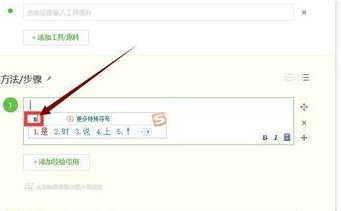
搜狗输入法是装机必备的一款软件,它不仅打字超准,而且外观漂亮,让人爱不释手。一些小伙伴说在win10电脑上安装搜狗浏览器后,怎么也调不出来,按常用的CTRL+空格,CTRL+Shift统统无效,其实这是因为输入法被隐藏了,接下来就跟小编一起看看搜狗输入法隐藏了如何显示出来吧。
搜狗输入法隐藏了怎么办:
1.首先我们打字,让文字输入框显示出来,调出文字输入候选栏。
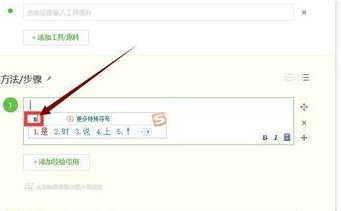
2.然后我们在文字候选栏空白处点击鼠标右键调出设置菜单,点击“设置属性”选项。
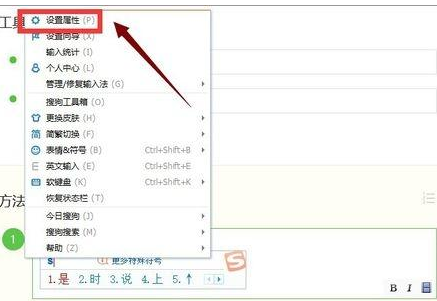
3.我们在左边找到“常用”按钮,在右边会看到一个“默认状态”小栏目,我们将“隐藏状态栏”前面方框中的对号去掉后,系统会自动选中“全屏时隐藏状态栏”,这个不用管。
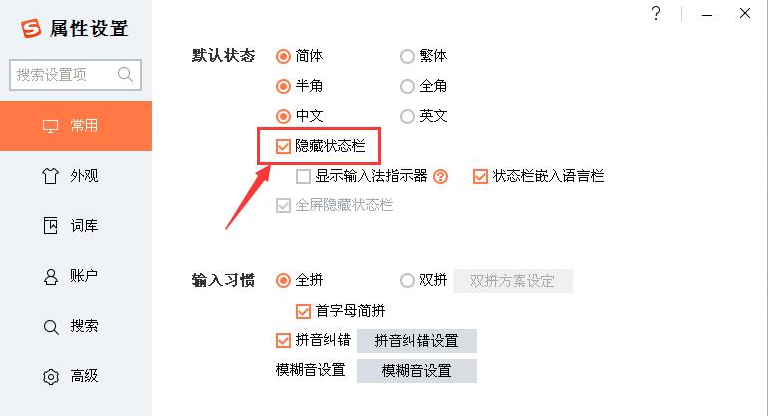
4.当完成上一步操作后,不要直接点击左下位置的“确定”按钮退出,这样没有效果,我们需要先点击右下位置的“应用”按钮后,再去点击前面的“确定”按钮。
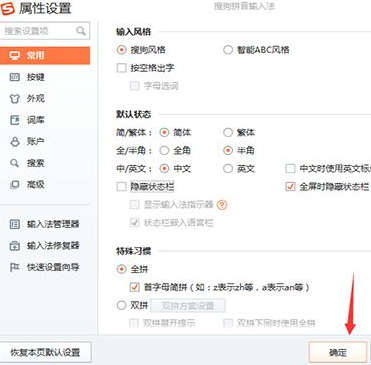
5.当你回到桌面,你会发现状态栏回来了。
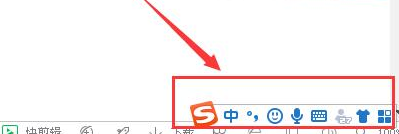
以上就是搜狗输入法隐藏了怎么办的解决方法,你学会了吗。




